dell笔记本使用一段时间后就会变得越来越慢,甚至出现死机、蓝屏等现象,最直接的解决办法就是给dell笔记本重装系统,从而使电脑更加高效地运作。下面就是小编给大家详细介绍dell笔记本重装系统怎么操作的具体操作方法。
方法/步骤:
方法一:dell笔记本自带的重置出厂设置功能
1、按开机键,然后连续按【F12】键,进入启动菜单选项,使用上下方向键,选择【SupportAssist OS Recovery】,按【Enter(回车键)】确认;
 2、进入 SupportAssist OS Recovery 界面,等待进度条加载;
2、进入 SupportAssist OS Recovery 界面,等待进度条加载;
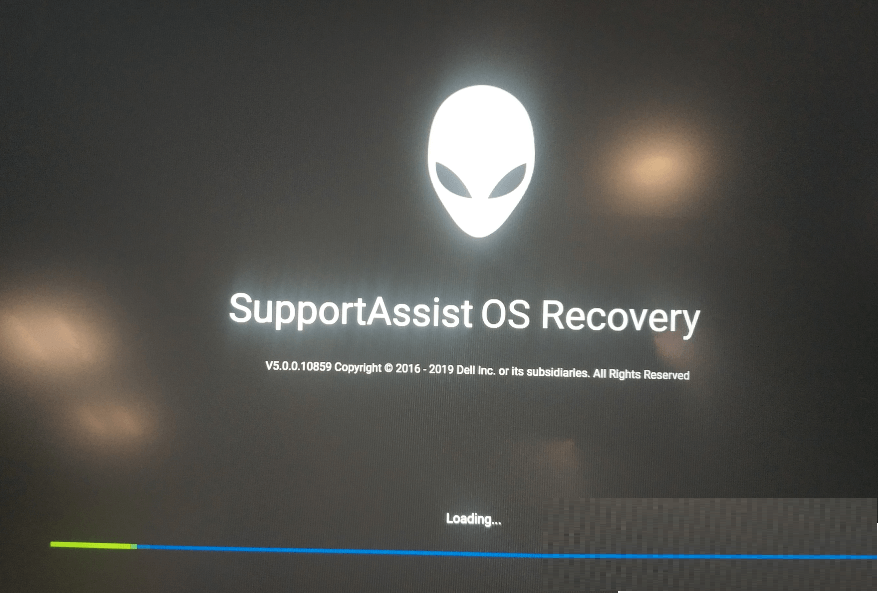 3、点击右下角的【开始重置】;
3、点击右下角的【开始重置】;
 4、选择【重置为出厂设置】,然后点击【下一步】;
4、选择【重置为出厂设置】,然后点击【下一步】;
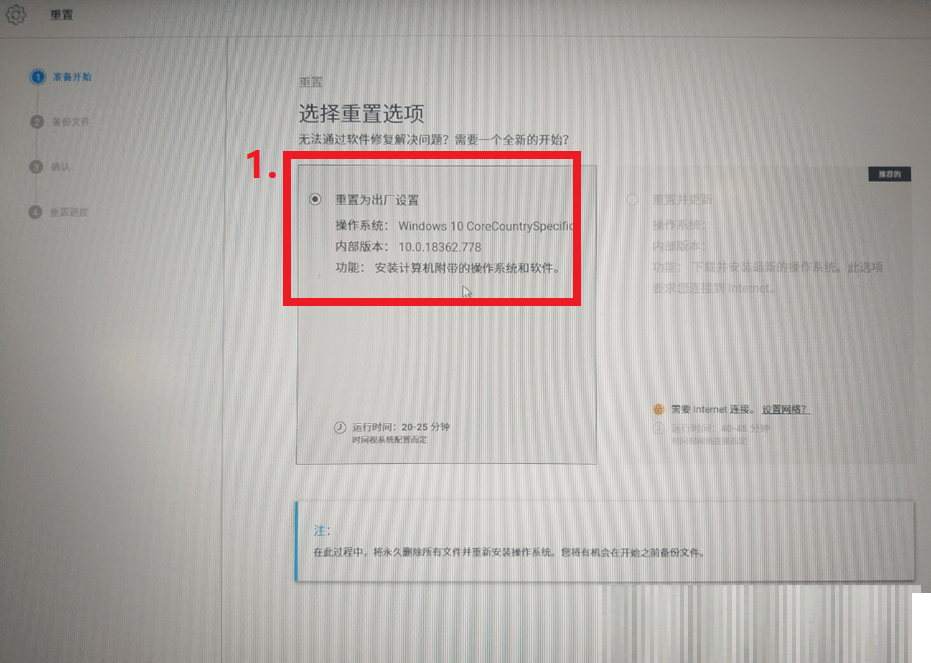 5、选择【否】,不备份我的文件,然后点击【下一步】(如果您需要备份数据,建议您在系统下备份好在进行恢复,因为本软件备份文件,可能会因为某种细节原因导致备份失败,而无法还原。如果您实在无法进入系统,那您可以选择此选项,但可能因特殊情况无法正常恢复备份的文件);
5、选择【否】,不备份我的文件,然后点击【下一步】(如果您需要备份数据,建议您在系统下备份好在进行恢复,因为本软件备份文件,可能会因为某种细节原因导致备份失败,而无法还原。如果您实在无法进入系统,那您可以选择此选项,但可能因特殊情况无法正常恢复备份的文件);
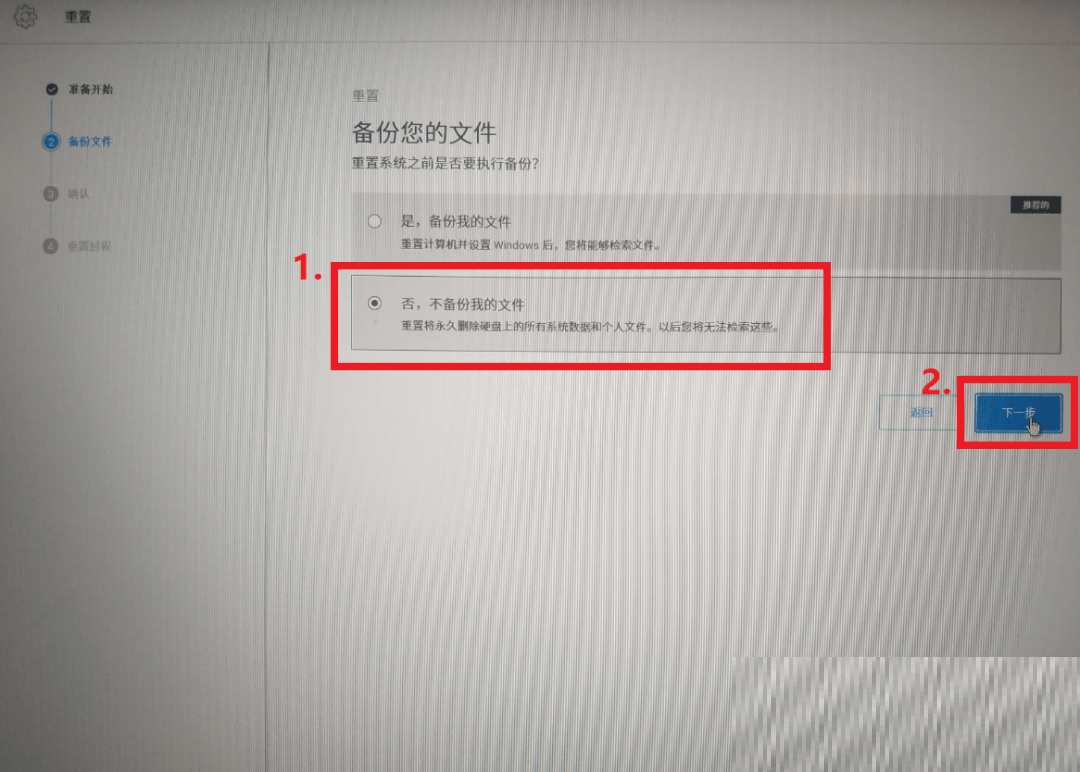 6、弹出提示:切记,重置将永久删除硬盘上的所有系统数据和个人文件。以后您将无法检索这些数据。是否确定要继续重置?点击【是,继续】,此步骤开始后,将删除硬盘上的数据和文件;
6、弹出提示:切记,重置将永久删除硬盘上的所有系统数据和个人文件。以后您将无法检索这些数据。是否确定要继续重置?点击【是,继续】,此步骤开始后,将删除硬盘上的数据和文件;
 7、勾选【我知道重置电脑会删除我的所有系统数据和个人文件】,然后点击【下一步】;
7、勾选【我知道重置电脑会删除我的所有系统数据和个人文件】,然后点击【下一步】;
 8、重置,正在进行工厂重置,等待进度条加载即可;
8、重置,正在进行工厂重置,等待进度条加载即可;

9、重置成功,您的系统和软件已重置为首次购买计算机时的状态。点击【重启】即可;

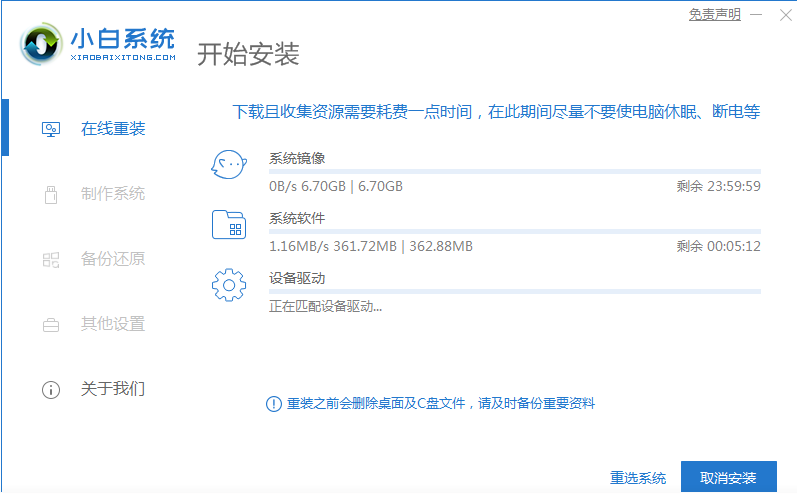
3.自动将下载完成的文件进行部署,完成后重启电脑即可开始安装系统。
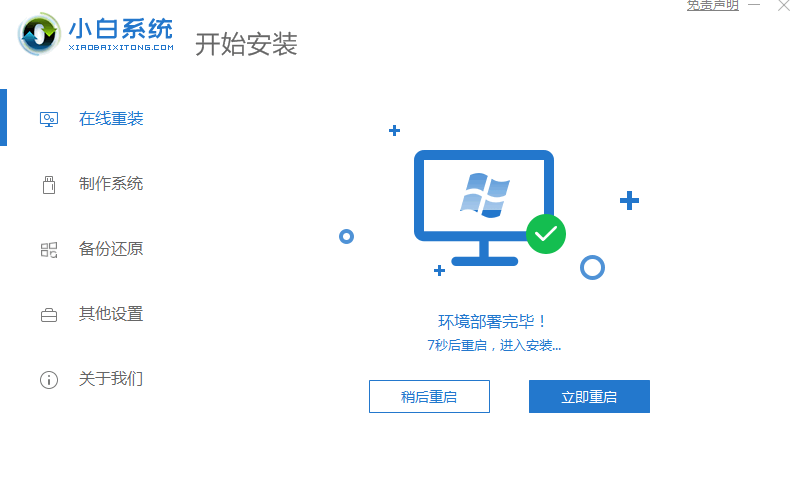 总结:以上就是dell笔记本重装系统的具体操作,如果想自己的电脑更加流畅,可以参照以上的步骤为自己的dell笔记本重装系统。
总结:以上就是dell笔记本重装系统的具体操作,如果想自己的电脑更加流畅,可以参照以上的步骤为自己的dell笔记本重装系统。
© 版权声明
文章转自互联网,如有违权,请留言要求删除。
THE END


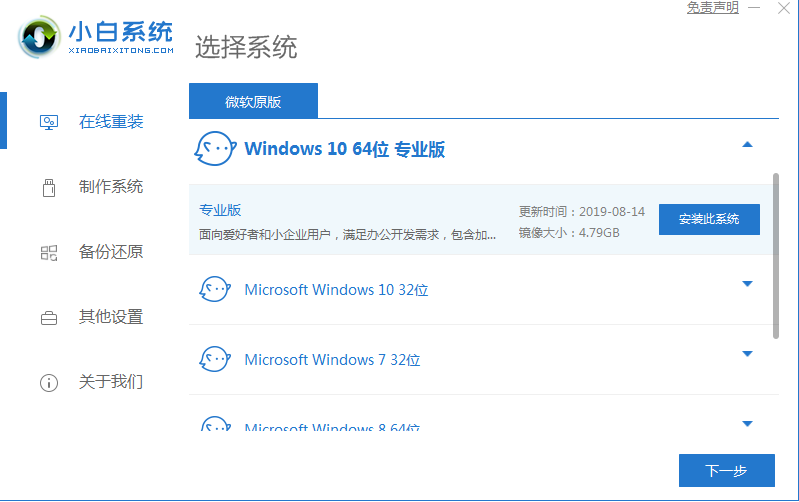






暂无评论内容